Mona ve Scaramouche Kardeş mi?
Mona ve Scaramouche kardeş mi? Popüler açık dünya aksiyon rol yapma oyunu Genshin Impact’te iki ilgi çekici karakter oyuncuların merakını uyandırdı: …
Makaleyi Okuyun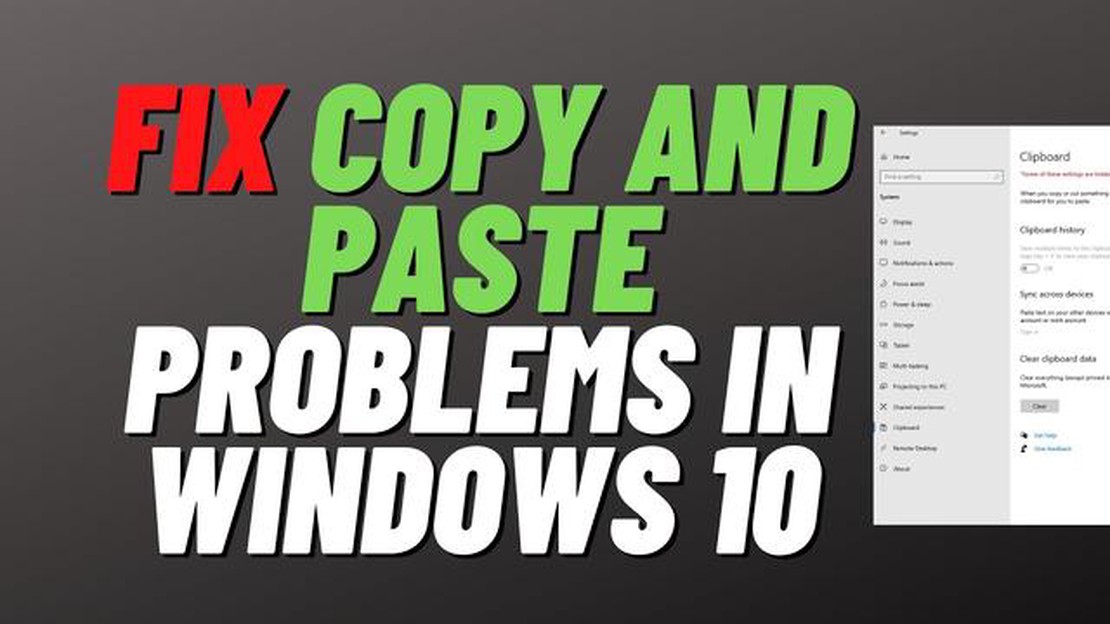
Kopyalama ve yapıştırma işlevi, Windows 10 işletim sisteminde kullanıcıların farklı uygulamalar ve belgeler arasında bilgileri kolayca çoğaltmasına ve aktarmasına olanak tanıyan çok önemli bir özelliktir. Bununla birlikte, bu işlevin çalışmayı durdurabileceği ve kullanıcılar için hayal kırıklığına ve rahatsızlığa neden olabileceği durumlar vardır. Bu makalede, Windows 10’da kopyala ve yapıştır işlevinin çalışmamasının bazı yaygın nedenlerini inceleyecek ve olası çözümler sunacağız.
Kopyalama ve yapıştırma işlevinin çalışmamasının olası nedenlerinden biri, belirli uygulamaların veya işlemlerin işlevselliğine müdahale etmesidir. Örneğin, antivirüs yazılımı veya pano yöneticileri kopyalama ve yapıştırma işleviyle çakışabilir ve düzgün çalışmasını engelleyebilir. Bu gibi durumlarda, sorunun çözülüp çözülmediğini kontrol etmek için bu uygulamaları geçici olarak devre dışı bırakmanız veya kaldırmanız önerilir.
Windows 10’da kopyala ve yapıştır işlevinin çalışmamasının bir başka nedeni de bozuk sistem dosyalarıyla ilgili olabilir. Zamanla sistem dosyaları hasar görebilir veya kaybolabilir, bu da kopyalama ve yapıştırma dahil olmak üzere çeşitli özelliklerin işlevselliğini etkileyebilir. Bir sistem dosyası denetleyicisi taraması çalıştırmak, bozuk dosyaları belirlemeye ve onarmaya yardımcı olarak kopyalama ve yapıştırma işlevini geri yükleyebilir.
Ayrıca, pano verileri bazen bozulabilir ve bu da kopyalama ve yapıştırma işlevinin düzgün çalışmamasına neden olabilir. Pano geçmişini temizlemek ve sıfırlamak bu sorunu çözebilir. Bunu yapmak için Ayarlar menüsünü açın, Sistem’e, ardından Pano’ya gidin ve “Pano verilerini temizle” bölümünün altındaki “Temizle” düğmesine tıklayın.
Sonuç olarak, kopyala ve yapıştır işlevi Windows 10’da önemli bir araçtır, ancak düzgün çalışmasını engelleyen sorunlarla karşılaşabilir. Kullanıcılar olası nedenleri belirleyerek ve önerilen çözümleri kullanarak bu sorunları çözebilir ve Windows 10’da kopyala ve yapıştır özelliğinin tam işlevselliğini yeniden kazanabilirler.
Oyun oynamak Windows 10 kullanıcıları arasında popüler bir aktivitedir, ancak oyun sırasında kopyala ve yapıştır işlevi çalışmadığında sinir bozucu olabilir. Bu sorun oyun deneyimini engelleyebilir ve diğer oyuncularla iletişim kurmayı veya önemli bilgileri kopyalamayı zorlaştırabilir.
Oyun oynarken kopyala ve yapıştır işlevinin çalışmamasının bir nedeni oyun ayarları veya kısıtlamalardır. Bazı oyunlar, genel oyun deneyimini etkileyebilecek hile veya bilgisayar korsanlığını önlemek için kopyala ve yapıştır işlevini devre dışı bırakır. Bu gibi durumlarda, oyunun ayarlarını kontrol etmek veya yardım için oyun geliştiricisine başvurmak önemlidir.
Uyumsuz veya eski bir oyun yazılımı da kopyala ve yapıştır işlevinde sorunlara neden olabilir. Oyun yazılımını güncel tutmanız ve Windows 10 işletim sistemiyle uyumlu olduğundan emin olmanız önerilir. Düzenli güncellemeler ve yamalar yapmak, uyumluluk sorunlarının çözülmesine ve oyun sırasında kopyala ve yapıştır işlevinin iyileştirilmesine yardımcı olabilir.
Bazı durumlarda, arka planda çalışan diğer programlar veya uygulamalarla çakışmalar nedeniyle kopyala ve yapıştır işlevi çalışmayabilir. Gereksiz programları kapatmanız veya oyun oynarken kopyala ve yapıştır işlevini engelleyebilecek arka plan işlemlerini devre dışı bırakmanız önerilir. Bu, sistem kaynaklarının boşalmasına yardımcı olabilir ve sorunsuz çalışmayı sağlayabilir.
Oyun oynarken kopyala ve yapıştır işlevi hala çalışmıyorsa, bilgi paylaşmak veya diğer oyuncularla iletişim kurmak için alternatif yöntemler denemek faydalı olabilir. Bu, yalnızca kopyala ve yapıştır işlevine güvenmek yerine oyun içi mesajlaşma sistemlerini, sesli sohbeti kullanmayı veya bilgi paylaşmak için ekran görüntüsü almayı içerebilir. Oyun stratejilerini kopyala ve yapıştır sınırlamasını aşacak şekilde ayarlamak da oyun oturumları sırasında verimliliğin korunmasına yardımcı olabilir.
Genel olarak, Windows 10’da kopyalama ve yapıştırma işlevinin çalışmaması sinir bozucu olsa da, oyun bağlamına özgü çeşitli nedenler ve çözümler vardır. Oyuncular bu faktörleri anlayarak ve uygun çözümleri uygulayarak oyun deneyimlerini optimize edebilir ve kopyala ve yapıştır işleviyle ilgili sınırlamaların etkili bir şekilde üstesinden gelebilirler.
Windows 10 oyunlarında kopyala ve yapıştır işlevinin çalışmamasının birkaç olası nedeni vardır. Yaygın nedenlerden biri, yüklü yazılım veya donanım sürücüleriyle çakışmadır. Oyun programları genellikle belirli ayarlar ve yapılandırmalar gerektirir, bu da bazen kopyala ve yapıştır işlevini engelleyebilir.
Bir başka olası neden de Windows Pano hizmetiyle ilgili bir sorundur. Bu hizmet doğru çalışmıyorsa, kopyalama ve yapıştırma işlevinin düzgün çalışmasını engelleyebilir. Pano hizmetini yeniden başlatmak veya ayarlarını kontrol etmek bu sorunu çözmeye yardımcı olabilir.
Ayrıca, bazı oyun uygulamaları veya işlemleri güvenlik nedeniyle kopyala ve yapıştır işlevinin kullanımını kısıtlayabilir. Bu durum özellikle çevrimiçi çok oyunculu oyunlarda yaygındır; burada hile veya haksız avantajları önlemek için oyuncuların bilgileri kopyalayıp yapıştırmasına izin verilmeyebilir.
Ayrıca, sistem kaynak sınırlamaları veya çakışmaları da kopyalama ve yapıştırma işlevinin çalışmamasına neden olabilir. Bilgisayarın belleği veya CPU’su aşırı yüklenmişse, kopyalama ve yapıştırma işlemlerini etkili bir şekilde gerçekleştirmek için yeterli kaynağa sahip olmayabilir. Benzer şekilde, farklı yazılımlar veya işlemler arasındaki çakışmalar da kopyala ve yapıştır özelliğinin işleyişini bozabilir.
Bazı durumlarda, kopyalama ve yapıştırma işleviyle ilgili sorun fare veya klavyeyle ilgili olabilir. Hatalı çalışan veya uyumsuz giriş aygıtları, kopyalama ve yapıştırma komutlarının sistem tarafından tanınmasını engelleyebilir. Aygıt sürücülerini kontrol etmek ve uyumluluklarını sağlamak bu sorunu çözmeye yardımcı olabilir.
Bunların Windows 10 oyunlarında kopyalama ve yapıştırma işlevinin çalışmamasının olası nedenlerinden sadece bazıları olduğunu belirtmek gerekir. Sorunun giderilmesi, yazılım çakışmalarının kontrol edilmesi, sistem ayarlarının incelenmesi ve gerekirse sürücülerin güncellenmesi gibi sistematik bir yaklaşım gerektirir.
Windows 10 oyun tutkunuysanız ve kopyala ve yapıştır işleviyle ilgili sorunlar yaşıyorsanız, bu durum sinir bozucu olabilir ve oyun deneyiminizi engelleyebilir. Kopyala ve yapıştır işlevi, oyunlarda hızlı ve verimli gezinme için çok önemlidir, bu nedenle bir çözüm bulmak en önemli öncelik olmalıdır.
1. Çakışan programları kontrol edin: Bazen, arka planda çalışan belirli programlar veya hizmetler Windows 10 oyunlarında kopyala ve yapıştır işlevini engelleyebilir. Yoğun kaynak kullanan programları veya işlemleri belirlemek için Görev Yöneticisi’ni kullanın ve sistem kaynaklarını boşaltmak için bunları kapatın.
2. Sistemi yeniden başlatın: Bazı durumlarda, basit bir sistem yeniden başlatması kopyala ve yapıştır sorununu çözebilir. Bilgisayarınızı yeniden başlatmak sistem işlemlerini yenileyebilir ve soruna neden olabilecek geçici dosyaları temizleyebilir.
3. Windows’u ve sürücüleri güncelleyin: Güncel olmayan Windows güncellemeleri ve sürücüleri de kopyala ve yapıştır işlevinin çalışmamasına neden olabilir. Oynadığınız oyunlarla uyumluluğu sağlamak için en son Windows güncellemelerini yüklediğinizden ve grafik kartı sürücülerinizi güncellediğinizden emin olun.
4. Antivirüs ve güvenlik duvarını geçici olarak devre dışı bırakın: Antivirüs ve güvenlik duvarı yazılımları bazen, özellikle de potansiyel bir güvenlik tehdidi olarak algılıyorlarsa, kopyala ve yapıştır işlevini engelleyebilir. Bu programları geçici olarak devre dışı bırakın ve sorunun devam edip etmediğini kontrol edin. Kopyalama ve yapıştırma işlevi tekrar çalışmaya başlarsa, antivirüs ve güvenlik duvarı ayarlarınızı buna izin verecek şekilde yapılandırmanız gerekebilir.
5. Alternatif kopyalama ve yapıştırma yöntemlerini kullanın: Yukarıdaki çözümleri denemenize rağmen sorun devam ederse, Windows 10 oyununda kopyalama ve yapıştırma için alternatif yöntemler vardır. Kopyalamak için CTRL+C ve yapıştırmak için CTRL+V gibi klavye kısayollarını kullanmayı deneyebilirsiniz. Ayrıca, kopyalama ve yapıştırma seçeneklerine erişmek için sağ tıklama içerik menüsünü kullanabilirsiniz.
6. Teknik desteğe başvurun: Yukarıdaki çözümlerden hiçbiri işe yaramazsa, daha fazla yardım için teknik desteğe başvurmanız gerekebilir. Onlara donanım özellikleri, oyun ayarları ve karşılaştığınız hata mesajları dahil olmak üzere sisteminizle ilgili tüm ayrıntıları sağlayın.
Bu etkili çözümleri takip ederek Windows 10 oyunlarında kopyala ve yapıştır işlevinin çalışmaması sorununun üstesinden gelebilir ve kesintisiz bir oyun deneyiminin keyfini çıkarmaya geri dönebilirsiniz.
Kopyalama ve yapıştırma işlevi, Windows 10 da dahil olmak üzere tüm işletim sistemlerinde önemli bir özelliktir. Ancak, bazen çeşitli nedenlerle çalışmayı durdurabilir ve kullanıcılar için hayal kırıklığına neden olabilir. Bu bölümde, Windows 10’da kopyala ve yapıştır işlevinin çalışmamasının arkasındaki bazı yaygın nedenleri inceleyeceğiz ve olası çözümler sunacağız.
1. Pano Sorunları: Kopyalama ve yapıştırma işlevinin çalışmamasının olası nedenlerinden biri pano sorunlarıdır. Pano, kopyalanan öğelerin yapıştırılmadan önce depolandığı geçici bir depolama alanıdır. Pano doluysa veya bozuk veri içeriyorsa, kopyalama ve yapıştırma hatalarına yol açabilir. Bunu düzeltmek için Windows tuşu + V’ye basıp “Tümünü Temizle “yi seçerek veya bilgisayarınızı yeniden başlatarak panoyu temizlemeyi deneyebilirsiniz.
2. Üçüncü Taraf Uygulamalar: Kopyalama ve yapıştırma işlevinin çalışmamasının bir başka nedeni de üçüncü taraf uygulamalarla çakışmalar olabilir. Bazı uygulamalar, özellikle de arka planda çalışanlar, kopyalama ve yapıştırma işlemine müdahale edebilir. Bu sorunu gidermek için gereksiz uygulamaları kapatmayı deneyin ve sorunun çözülüp çözülmediğine bakın.
3. Klavye Kısayolları: Yanlış klavye kısayolları nedeniyle kopyala ve yapıştır işlevi çalışmıyor olabilir. Kopyalama için genellikle Ctrl + C ve yapıştırma için Ctrl + V olan doğru kısayolları kullandığınızdan emin olun. Ayrıca, kopyalamak ve yapıştırmak için kısayollar yerine sağ tıklama bağlam menüsünü kullanmayı deneyebilirsiniz.
4. Sistem Güncellemeleri: Sistem güncellemeleri bazen kopyalama ve yapıştırma işlevinde sorunlara neden olabilir. Yakın zamanda bir Windows güncellemesi yüklediyseniz, sorunun nedeni bu olabilir. Bunu düzeltmek için, en son güncellemeyi kaldırmayı veya güncelleme yüklenmeden önceki bir zamana sistem geri yüklemesi yapmayı deneyebilirsiniz.
5. Antivirüs veya Güvenlik Yazılımı: Bazı antivirüs veya güvenlik yazılımı programları, güvenlik nedenleriyle kopyala ve yapıştır işlevine müdahale edebilir. Bu programlar, kötü amaçlı yazılımların veya virüslerin yayılmasını önlemek için belirli işlevleri devre dışı bırakabilir. Kopyalama ve yapıştırma ile ilgili herhangi bir seçeneğin devre dışı bırakılıp bırakılmadığını görmek için antivirüs veya güvenlik ayarlarınızı kontrol edin. Kopyalama ve yapıştırma işlevinde yer alan uygulamaları veya işlemleri beyaz listeye almanız gerekebilir.
Kopyala ve yapıştır işlevinin çalışmamasının ardındaki bu genel nedenleri göz önünde bulundurarak ve önerilen çözümleri uygulayarak, sorunu çözebilir ve Windows 10’daki bu temel özelliği herhangi bir kesinti olmadan kullanmaya devam edebilirsiniz.
Ayrıca Okuyun: PC'de Genshin Impact'in toplam dosya boyutu nedir?
Windows 10’da kopyalama ve yapıştırma işlevi çalışmayı durdurduğunda, bu oldukça sinir bozucu olabilir. Bu sorunun birkaç olası nedeni vardır ve bu nedenleri anlamak uygun çözümleri bulmaya yardımcı olabilir.
1. Yazılım çakışmaları: Kopyalama ve yapıştırma işlevinin çalışmamasının nedenlerinden biri sisteminizdeki yazılımların çakışması olabilir. Bazı uygulamalar ya da arka plan işlemleri bu fonksiyona müdahale ederek arızalanmasına neden olabilir. Soruna neden olabilecek yakın zamanda yüklenmiş herhangi bir yazılım veya güncellemeyi kontrol etmeniz önerilir.
Ayrıca Okuyun: Chrom Robin'le evlenebilir mi?
2. Pano sorunları: Pano ile ilgili sorunlar da kopyalama ve yapıştırma işlevinin çalışmamasına neden olabilir. Pano kopyalanan bilgilerin geçici olarak saklanmasından sorumludur ve pano bozulursa veya dolarsa normal kopyalama ve yapıştırma işlemlerini engelleyebilir. Pano geçmişinin temizlenmesi veya pano hizmetinin yeniden başlatılması bu sorunun çözülmesine yardımcı olabilir.
3. Güncel olmayan veya uyumsuz sürücüler: Bir başka olası neden de güncel olmayan veya uyumsuz sürücülerdir. Sürücüler, donanım ve yazılım bileşenlerinin düzgün çalışması için gereklidir ve eski veya uyumsuz sürücüler, kopyalama ve yapıştırma işleviyle ilgili sorunlar da dahil olmak üzere çeşitli sorunlara neden olabilir. Sürücüleri en son sürüme güncellemek veya yeniden yüklemek sorunu çözebilir.
4. Sistem dosyası bozulması: Sistem dosyası bozulması da Windows 10’daki kopyala ve yapıştır işlevini etkileyebilir. İşlev için gerekli olan belirli sistem dosyaları bozulur veya hasar görürse, işlevin hatalı çalışmasına neden olabilir. Sistem Dosyası Denetleyicisi (SFC) taraması çalıştırmak veya sistem dosyalarını onarmak için DISM aracını kullanmak bu sorunun çözülmesine yardımcı olabilir.
5. Üçüncü taraf pano yöneticileri: Bazı kullanıcıların sistemlerinde üçüncü taraf pano yöneticileri yüklü olabilir. Bu araçlar ek özellikler sağlayabilirken, yerleşik kopyalama ve yapıştırma işleviyle çakışmalara da neden olabilirler. Herhangi bir pano yönetim yazılımının devre dışı bırakılması veya kaldırılması, sorunun nedeninin bu yazılım olup olmadığının belirlenmesine yardımcı olabilir.
6. Antivirüs veya güvenlik yazılımı: Bazı antivirüs veya güvenlik yazılımı programları, güvenlik nedenleriyle pano etkinliklerini izleyen ve kontrol eden özelliklere sahip olabilir. Bu programlar bazen kopyalama ve yapıştırma işlevine müdahale ederek işlevsiz kalmasına neden olabilir. Antivirüs veya güvenlik yazılımının ayarlarının geçici olarak devre dışı bırakılması veya ayarlanması sorunu çözebilir.
Windows 10’da kopyala ve yapıştır işlevinin çalışmamasının olası nedenlerini belirleyerek, sorunu gidermek ve çözmek için uygun adımları atabilirsiniz. Farklı çözümler denemeniz ve sorun devam ederse daha fazla yardım almanız önerilir.
Windows 10’da kopyala ve yapıştır işlevinin çalışmamasıyla ilgili sorunlar yaşıyorsanız, sorunu çözmek için deneyebileceğiniz birkaç etkili çözüm vardır.
Pano Sorunlarını Kontrol Edin: İlk adım, sorunun pano ile ilgili olup olmadığını doğrulamaktır. Bilgisayarı yeniden başlatın ve kopyalayıp yapıştırmayı tekrar deneyin. Sorun devam ederse, Windows tuşu + V’ye basarak ve Tümünü Temizle düğmesine tıklayarak pano geçmişini temizlemeyi deneyin.
Windows’u güncelleyin: Güncel olmayan Windows yazılımı bazen belirli işlevlerde sorunlara neden olabilir. Ayarlar > Güncelleme ve Güvenlik > Windows Update’e giderek Windows 10’unuzun güncel olduğundan emin olun. Güncelleştirmeleri denetle düğmesine tıklayın ve mevcut güncelleştirmeleri yükleyin.
Kötü Amaçlı Yazılım Taraması: Kötü amaçlı yazılım bulaşmaları da kopyalama ve yapıştırma işlevini engelleyebilir. Kötü amaçlı programları tespit etmek ve kaldırmak için güvenilir bir antivirüs veya kötü amaçlı yazılımdan koruma yazılımı kullanarak tam bir sistem taraması çalıştırın. Tarama tamamlandıktan sonra bilgisayarınızı yeniden başlatın.
Windows Gezgini’ni yeniden başlatın: Bazen Windows Gezgini işlemi yanıt vermeyerek kopyalama ve yapıştırma sorunlarına yol açabilir. Görev Yöneticisi’ni açmak için Ctrl + Shift + Esc tuşlarına basın, Windows Gezgini işlemini bulun, üzerine sağ tıklayın ve Yeniden Başlat’ı seçin.
Üçüncü Taraf Yazılım Çakışmalarını Kontrol Edin: Pano yöneticileri veya güvenlik programları gibi bazı üçüncü taraf yazılımlar kopyalama ve yapıştırma işlevini engelleyebilir. Bu tür programları geçici olarak devre dışı bırakın veya kaldırın ve sorunun çözülüp çözülmediğini kontrol edin.
Klavye Ayarlarını Sıfırlayın: Yanlış klavye ayarları da kopyalama ve yapıştırma işlevinin düzgün çalışmamasına neden olabilir. Ayarlar > Cihazlar > Yazma bölümüne gidin, aşağı kaydırın ve Gelişmiş klavye ayarları bağlantısına tıklayın. “Klavyenizi sıfırlayın” bölümünün altındaki Sıfırla düğmesine tıklayın.
Yeni Bir Kullanıcı Hesabı Oluşturun: Her şey başarısız olursa, son çare olarak yeni bir kullanıcı hesabı oluşturmayı deneyebilirsiniz. Ayarlar > Hesaplar > Aile ve diğer kullanıcılar bölümüne gidin ve “Bu bilgisayara başka birini ekle” düğmesine tıklayın. Yeni bir kullanıcı hesabı oluşturmak için ekrandaki talimatları izleyin ve kopyala ve yapıştır işlevinin yeni hesapta çalışıp çalışmadığını kontrol edin.
Bu etkili çözümleri izleyerek, Windows 10 General’da kopyala ve yapıştır işlevinin çalışmaması sorununu çözebilmeniz gerekir. Her çözümü uyguladıktan sonra bilgisayarınızı yeniden başlatmayı ve doğru çalışıp çalışmadığını görmek için kopyala ve yapıştır işlevini test etmeyi unutmayın.
Yeni Windows 10 Güncellemesi Kopyala ve Yapıştır İşlevinin Çalışmamasına Neden Oluyor
Windows 10 kullanıcıları, Microsoft tarafından yayınlanan son güncellemeyi yükledikten sonra kopyalama ve yapıştırma işleviyle ilgili sorunlar bildiriyor. Sistem performansını artırmayı amaçlayan güncelleme, yanlışlıkla kopyalama ve yapıştırma özelliğinin arızalanmasına neden oldu. Kullanıcılar metin veya dosyaları bir konumdan diğerine kopyalayamıyor, bu da üretkenlik sorunları ve hayal kırıklığı ile sonuçlanıyor.
Microsoft Sorunu Araştırıyor
Microsoft sorunu kabul etti ve kopyalama ve yapıştırma işlevinin çalışmamasının nedenini aktif olarak araştırıyor. Şirket, kullanıcılara bir çözüm üzerinde çalıştıklarını ve mümkün olan en kısa sürede bir düzeltme yayınlayacaklarını garanti eden bir açıklama yayınladı. Bu arada, Windows 10 kullanıcılarının en son güncellemeyi yüklemekten kaçınmaları ve önceki bir sürüme geri dönmeyi düşünmeleri tavsiye edilir.
Geçici Çözümler
Microsoft’tan kalıcı bir düzeltme beklerken, kullanıcıların deneyebileceği birkaç geçici çözüm vardır. Seçeneklerden biri, geleneksel kopyalama ve yapıştırma işlevi yerine klavye kısayollarını kullanmaktır. Kullanıcılar kopyalamak için “Ctrl” + “C” ve yapıştırmak için “Ctrl” + “V” tuşlarına basabilirler. Diğer bir seçenek ise daha fazla işlevsellik ve özelleştirme seçeneği sunabilen üçüncü taraf pano yönetim araçlarını kullanmaktır.
Gelecekteki Sorunları Önleme
Gelecekte benzer sorunları önlemek için Windows 10 kullanıcılarının güncellemeleri düzenli olarak kontrol etmeleri ve zamanında yüklemeleri tavsiye edilir. Bununla birlikte, özellikle sorun raporları varsa, güncellemeleri yüklemeden önce dikkatli olmak da önemlidir. Kullanıcılar, yüklemeye devam etmeden önce diğer kullanıcıların geri bildirimlerini bekleyebilir veya olası sorunlar için resmi forumları ve destek kanallarını kontrol edebilir.
Sonuç
Windows 10’da kopyalama ve yapıştırma işlevinin çalışmaması, özellikle günlük işlerinde bu özelliğe büyük ölçüde güvenen kullanıcılar için sinir bozucu bir sorun olabilir. Microsoft bir düzeltme üzerinde çalışırken, kullanıcılar geçici çözümleri deneyebilir veya Windows 10’un önceki bir sürümüne geri dönmeyi düşünebilirler. Güncellemeler hakkında bilgi sahibi olmak ve bunları yüklemeden önce dikkatli olmak, gelecekteki sorunları önlemeye yardımcı olabilir.
Kopyalama ve yapıştırma işlevinizin Windows 10’da çalışmamasının birkaç nedeni olabilir. Geçici bir aksaklıktan veya sistem panosuyla ilgili bir sorundan kaynaklanıyor olabilir. Bir başka olasılık da üçüncü taraf bir uygulamayla çakışma olması veya klavye kısayollarıyla ilgili bir sorun olmasıdır. Ayrıca, bazen hataları ve uyumluluk sorunlarını düzeltebildikleri için en son Windows güncellemelerinin yüklü olup olmadığını kontrol etmeye değer.
Kopyalama ve yapıştırma işleviniz Windows 10’da çalışmıyorsa, sorunu çözmek için deneyebileceğiniz birkaç adım vardır. İlk olarak, bilgisayarınızı yeniden başlatmayı deneyebilirsiniz, çünkü bu bazen geçici aksaklıkları çözebilir. Ayrıca Windows tuşu + R’ye basıp “cmd” yazarak ve ardından “echo off | clip” komutunu girerek panoyu temizlemeyi deneyebilirsiniz. Bir başka çözüm de kopyalama ve yapıştırma işlevini engelleyebilecek çakışan uygulamalar veya antivirüs programları olup olmadığını kontrol etmektir. Son olarak, Ayarlar menüsünden kopyala ve yapıştır için klavye kısayollarını sıfırlamayı deneyebilirsiniz.
Evet, birkaç adımı izleyerek Windows 10’da kopyalama ve yapıştırma işlevinin çalışmaması sorununu giderebilirsiniz. İlk olarak, Ctrl + Shift + Esc tuşlarına basarak Görev Yöneticisi’ni açabilir ve yüksek CPU veya bellek kaynağı kullanan herhangi bir işlem olup olmadığını kontrol edebilirsiniz. Ayrıca Komut İstemi’ni yönetici olarak açıp “sfc /scannow” yazarak bir sistem dosyası denetimi çalıştırmayı deneyebilirsiniz. Başka bir seçenek de Ayarlar > Güncelleme ve Güvenlik > Sorun Giderme’ye gidip “Pano” seçeneğini seçerek Windows Sorun Giderici’yi kullanmaktır.
Kopyalama ve yapıştırma işleviniz yalnızca belirli uygulamalarda çalışıyorsa, bunun nedeni bir uyumluluk sorunu veya uygulamanın kendisiyle ilgili bir sorun olabilir. Bazı uygulamaların sistem panosuyla çakışabilen kendi pano işlevleri vardır. Bu durumda, sistem kısayolları yerine uygulamanın kendine özgü kopyala ve yapıştır komutlarını kullanmayı deneyebilirsiniz. Ayrıca, kopyalama ve yapıştırma işleviyle ilgili hata düzeltmeleri içerebileceğinden, uygulama için herhangi bir güncelleme olup olmadığını kontrol etmeye değer.
Çözümlerden hiçbiri Windows 10’da kopyala ve yapıştır işlevini düzeltmezse deneyebileceğiniz birkaç ek adım vardır. İlk olarak, yeni bir kullanıcı hesabı oluşturabilir ve kopyala ve yapıştır işlevinin bu hesapta çalışıp çalışmadığına bakabilirsiniz. Eğer çalışıyorsa, bu mevcut kullanıcı profilinizle ilgili bir sorun olduğunu gösteriyor olabilir. Ayrıca, kopyalama ve yapıştırma işlevinin çalıştığı önceki bir noktaya sistem geri yüklemesi yapmayı deneyebilirsiniz. Her şey başarısız olursa, altta yatan sistem sorunlarını gidermek için Windows 10’u yeniden yüklemeyi düşünebilirsiniz.
Mona ve Scaramouche kardeş mi? Popüler açık dünya aksiyon rol yapma oyunu Genshin Impact’te iki ilgi çekici karakter oyuncuların merakını uyandırdı: …
Makaleyi OkuyunSubnautica’da sıfırın altında bir leviathan yumurtası elde edebilir misiniz? Subnautica Below Zero, oyuncuları gizemli bir yabancı gezegende destansı …
Makaleyi OkuyunBir parçada kaç elmas vardır? Her Minecraft oyuncusu elmas bulmayı hayal eder. Bu değerli taşlar yalnızca güçlü aletler ve zırhlar yaratmak için …
Makaleyi OkuyunTony NCIS’e geri dönüyor mu? NCIS hayranları dizinin en sevilen karakterlerinden biri olan Tony DiNozzo’nun dönüşünü merakla bekliyordu. Michael …
Makaleyi OkuyunIP adresi ile bir telefonun yeri nasıl bulunur? Teknoloji, IP adresini kullanarak bir cep telefonunun konumunu izlemeyi mümkün kılmıştır. İnternete …
Makaleyi OkuyunKaneki’nin kızı bir hortlak mı yoksa insan mı? Kaneki’nin çocuğunun gerçek doğasını keşfetmek. Oyun dünyasındaki en ilgi çekici gizemlerden biri, …
Makaleyi Okuyun